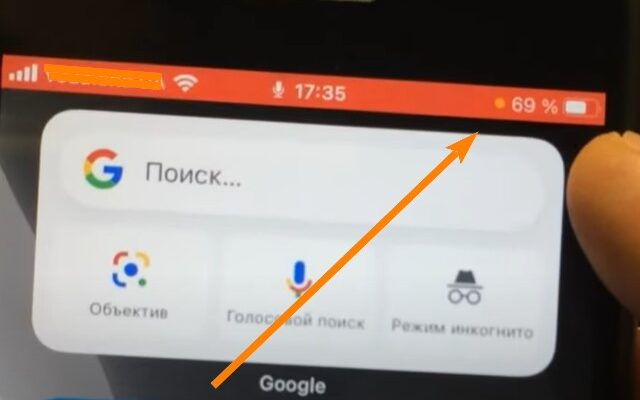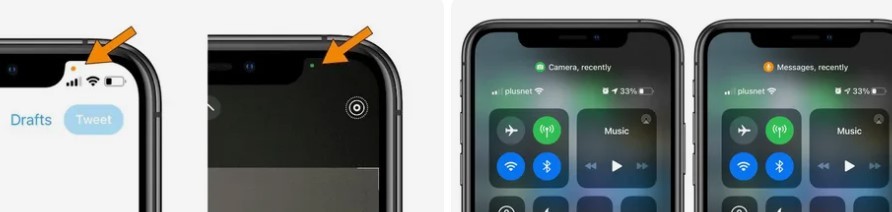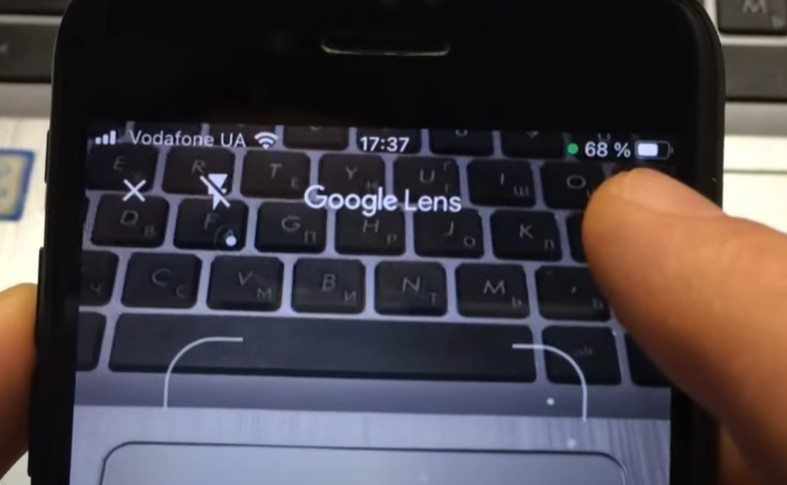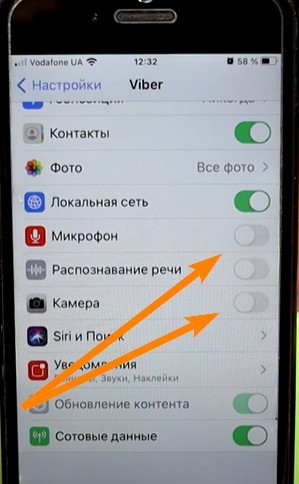Привет, друзья! Тут многие стали замечать, что после обновления на iOS 14 в правом верхнем углу экрана iPhone иногда появляются какие-то загадочные зеленые или оранжевые точки. Прям как светофор на лбу, ей-богу! И самое интересное — они то появляются, то исчезают, и не всегда понятно, с чем это связано. Давайте разбираться, что это за фигня и можно ли ее отключить.
Прикиньте, раньше на iPhone индикаторов было меньше, чем кнопок на калькуляторе. А теперь глаза реально можно сломать, пока поймешь, что за цирк с конями! 😅
Что означают зеленая и оранжевая точки на экране iPhone?
Как оказалось, Apple не просто так решила превратить наши айфоны в новогоднюю гирлянду. У этих точек есть своя функция — они сигнализируют о том, что какое-то приложение в данный момент использует камеру или микрофон:
- Зеленая точка — идет запись с камеры айфона.
- Оранжевая точка — какое-то приложение активировало микрофон.
То есть это своего рода индикаторы конфиденциальности, которые показывают, что сейчас ваш iPhone «подсматривает» или «подслушивает». Причем совсем не обязательно, что вы это делаете намеренно — некоторые приложения могут втихаря получать доступ к камере или микрофону без вашего ведома.
Например, вы спокойно залипаете в ленту Инстаграма, а тут БАЦ — и в углу загорается зеленый глазок. Значит, какое-то приложение решило вас заснять без спроса. Или того хуже — оранжевое ухо, мол, кто-то подслушивает ваши сплетни про тещу. Ну нифига себе поворот!
Как узнать, какие приложения iOS 14 палит зеленой или оранжевой точкой?
К счастью, Apple предусмотрела не только индикаторы записи, но и возможность отследить, кто именно и когда получал доступ к камере/микрофону. Для этого нужно:
- Свайпнуть снизу вверх из любого места на айфоне, чтобы открыть меню многозадачности.
- Найти в списке приложений то, рядом с которым горит зеленая или оранжевая точка.
- Суровым взглядом посмотреть на провинившееся приложение и решить его дальнейшую судьбу.
Можно ли отключить эти чертовы точки? И нужно ли?
Само по себе отключить индикаторы записи в iOS 14 нельзя — они являются частью системы и призваны защищать нашу приватность. Но если вы точно уверены, что приложение использует камеру/микрофон в мирных целях и не хотите, чтобы точки вам мозолили глаза, то можно пойти другим путем.
Нужно просто запретить конкретному приложению доступ к камере и микрофону в принципе. Делается это элементарно:
- Заходим в Настройки -> Конфиденциальность.
- Там ищем пункты «Камера» и «Микрофон».
- В каждом из них будет список приложений, которым вы разрешили доступ.
- Находим нужное приложение и переводим переключатель в положение «Выкл».
Ликуем и радуемся, что больше никакая зараза не будет за нами подглядывать!
Но имейте в виду, что некоторые программы не смогут полноценно работать без доступа к камере или микрофону. Тот же Инстаграм не даст вам снимать сторис, а голосовые сообщения в Вотсапе останутся немыми. Так что думайте, прежде чем рубить с плеча!
Резюмируем
Итак, теперь вы знаете, что за странные точки появились на экране после обновления на iOS 14. Зеленая — камера, оранжевая — микрофон, все просто! Они помогают защитить нашу приватность и поймать за руку особо любопытные приложения.
Конечно, иногда эти глазастые индикаторы могут раздражать, особенно если точно знаешь, что никто за тобой не следит. Но лучше уж перестраховаться, чем потом искать свои обнаженные фотки на каком-нибудь «Одноклассниках». Безопасность прежде всего, друзья!
А у вас были случаи, когда вы палили какое-то приложение на незаконной слежке через камеру или микрофон? Расскажите в комментах, интересно почитать!